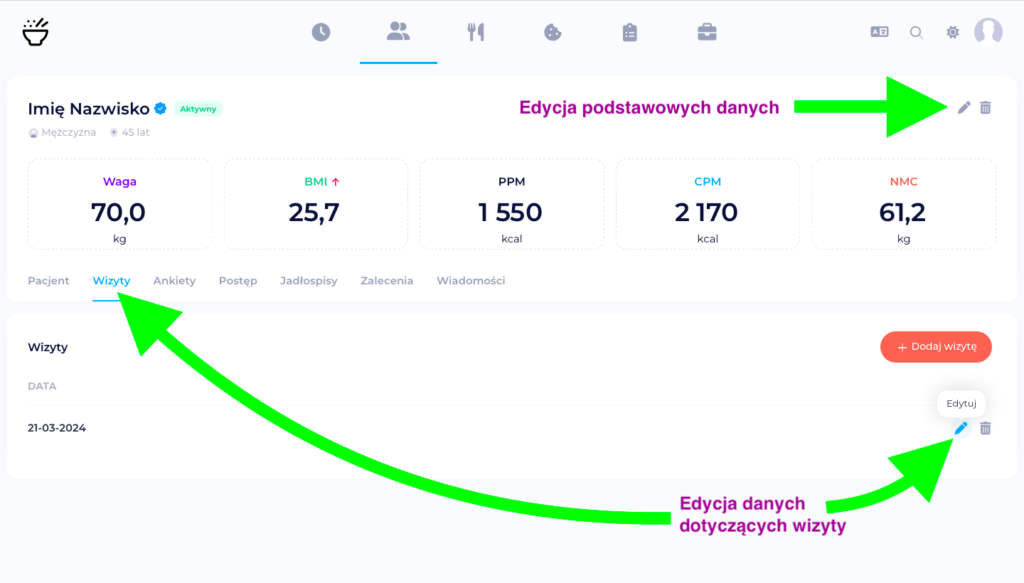Jak dodać pierwszą wizytę do pacjenta?
- Wejdź w zakładkę “Pacjenci” w nawigacji górnej.
- Kliknij “Dodaj pacjenta”.
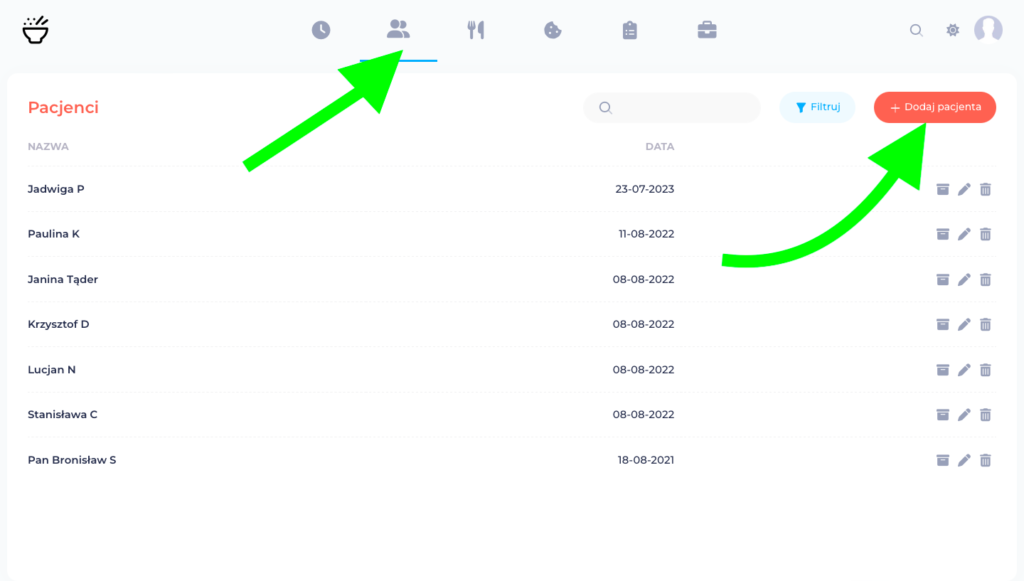
3. Wypełnij po kolei podstawowe dane pacjenta.
4. Kliknij “Dodaj wizytę”.
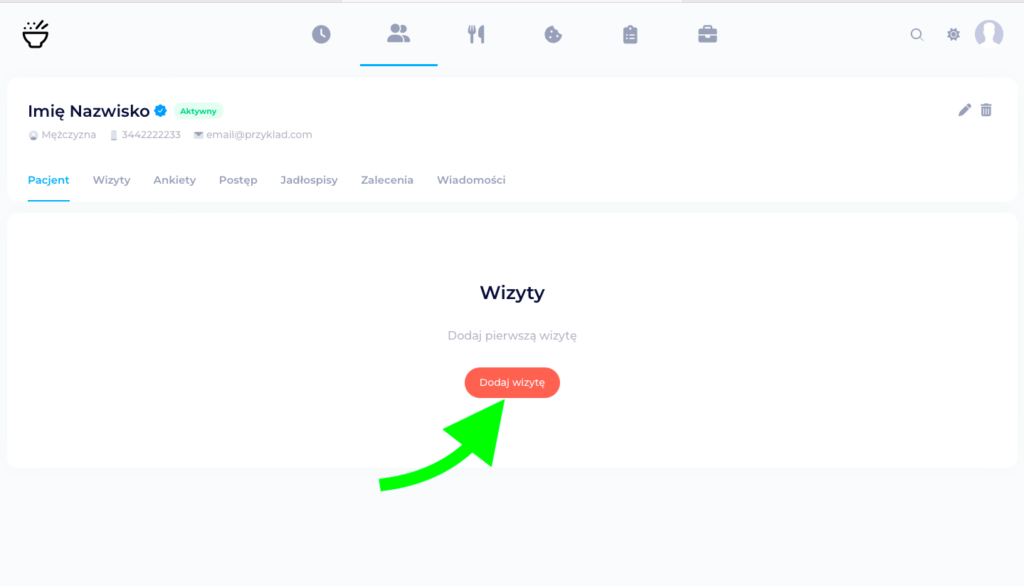
5. Wypełnij dane pacjenta dotyczące wizyty.
6. Wybierz rodzaj ankiety: masz do wyboru ankietę systemową lub własny szablon, który możesz stworzyć w ten sposób.
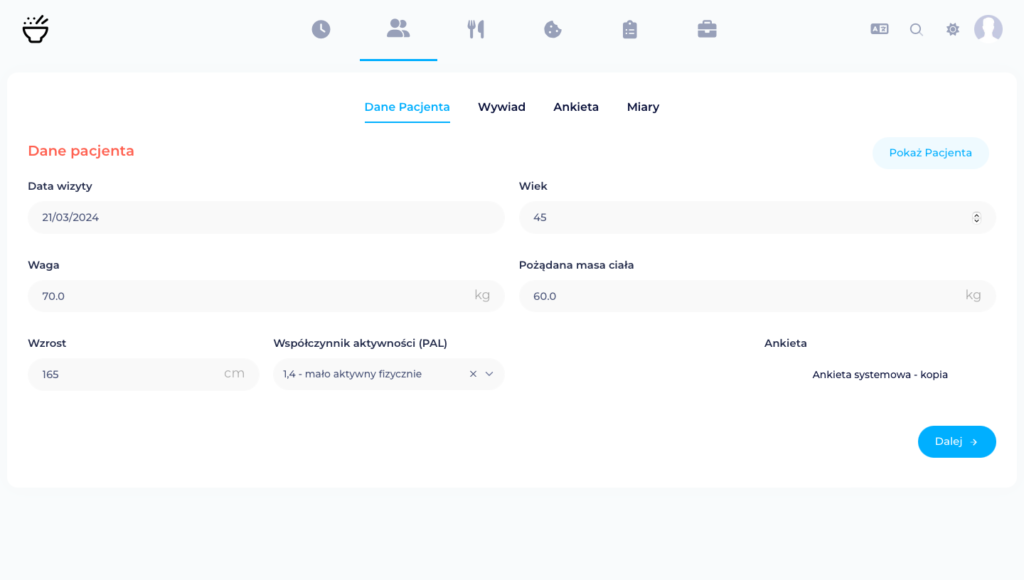
7. Możesz wypełnić alergeny i pomiary pacjenta. Więcej na temat alergenów znajdziesz w tym poradniku.
8. Edycja wizyty.